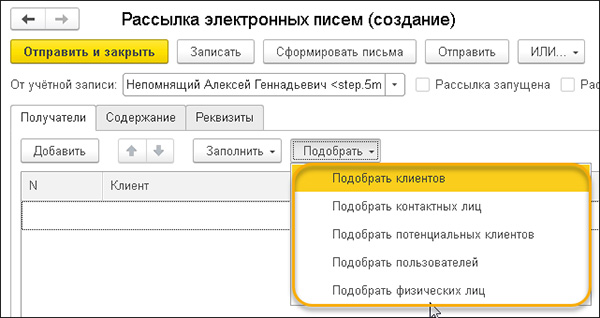
Рассылки электронных писем
Рассылка по электронной почте считается удобным и недорогим способом привлечения клиентов. На первый взгляд кажется, что достаточно иметь базу адресов и регулярно отправлять письма с предложениями купить какой‑либо товар или услугу. Но на самом деле, для того, чтобы рассылка была эффективной, она должна быть адресована целевой аудитории, а содержание писем должно быть интересным и полезным.
Если база клиентов небольшая, тогда рассылка может быть выполнена из встроенного в программу почтового клиента. В данном случае список получателей рассылки указывается в поле «Скрытая копия электронного письма». Максимальное количество получателей ограничивается почтовым сервером. Кроме того, такие письма с большой долей вероятности будут заблокированы спам фильтрами.
Описанных недостатков лишен способ рассылки с помощью инструмента Рассылка электронных писем. При использовании данного инструмента количество получателей неограниченно, т. к. для каждого получателя формируется и отправляется отдельное письмо. К достоинствам данного способа также относится возможность добавления в содержание письма персонализированной информации. Например, в текст письма могут быть добавлены ФИО получателя.
Для включения возможности выполнения рассылок необходимо включить опцию Настройки → Настройки системы → Маркетинг → Рассылки электронных писем → Использовать рассылки электронных писем.
Для создания новой рассылки нужно перейти в список рассылок Маркетинг → Рассылки электронных писем и выполнить команду Создать.
Рассылка электронных писем может быть создана копированием предыдущей рассылки. В этом случае из старой рассылки будет скопирован список получателей.
Заполнение списка получателей
Прежде чем выполнить рассылку, необходимо заполнить список получателей рассылки. Список получателей можно заполнить вручную, используя для этого команды подменю Подобрать.
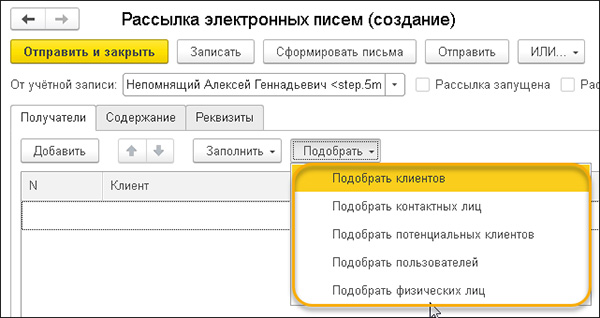
Выбор получателей рассылки
Заполнение списка рассылки клиентами, контактными лицами и потенциальными клиентами по заданным параметрам.
Например, требуется сделать рассылку для директоров компаний, работающих в сфере бизнеса IT. Для этого нужно выполнить команду Заполнить → Контактными лицами, заполнить параметры отбора и выполнить команду Заполнить.
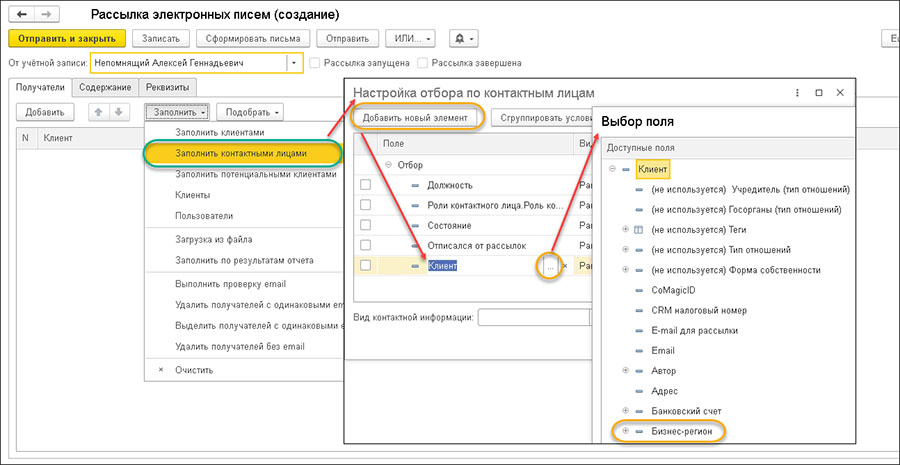
Заполнение списка получателей с заданными параметрами отбора
Заполнение списка получателей по сегменту клиентов
В системе может быть настроено произвольное количество сегментов клиентской базы. Для создания рассылки по определенному сегменту клиентов необходимо выполнить команду Заполнить → Клиенты → Заполнить по сегменту, указать сегмент и выполнить команду Заполнить.
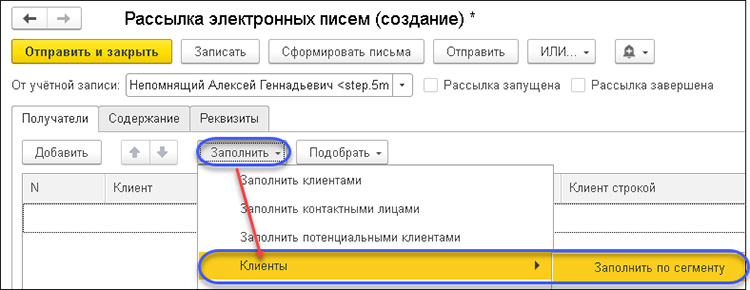
Заполнение списка получателей по сегменту
Заполнение списка получателей по данным отчета
Список получателей рассылки может быть заполнен по данным из любого отчета по клиентской базе. Например по данным отчета «Анализ клиентской базы». Для этого нужно сформировать отчет и выполнить команду Сохранить результат.
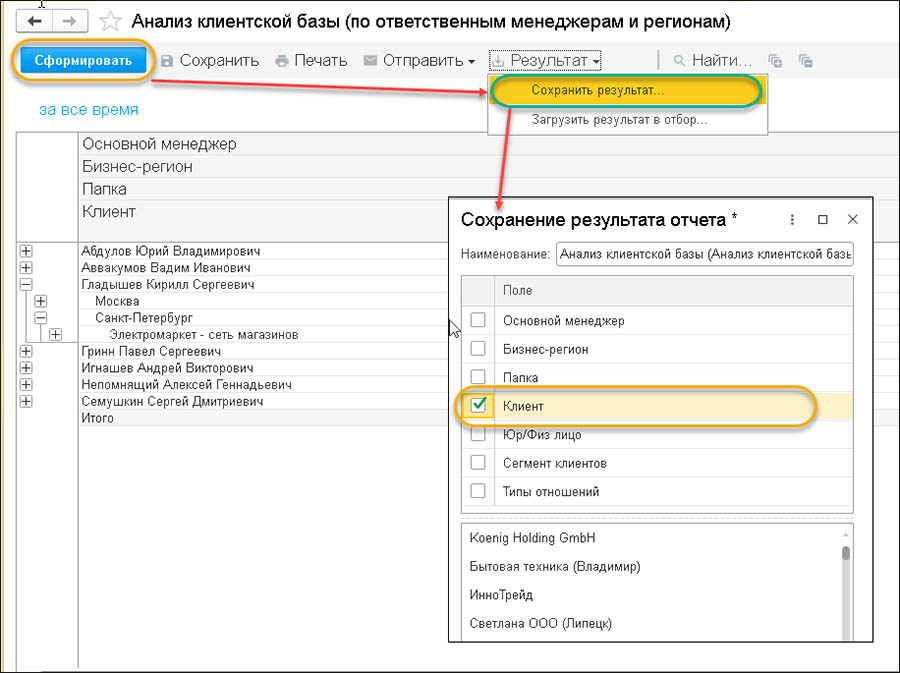
Сохранение результата отчета
Далее в Рассылке электронных писем необходимо выполнить команду Заполнить → Заполнить по результатам отчета и загрузить результаты отчета, выполнив команду Заполнить.
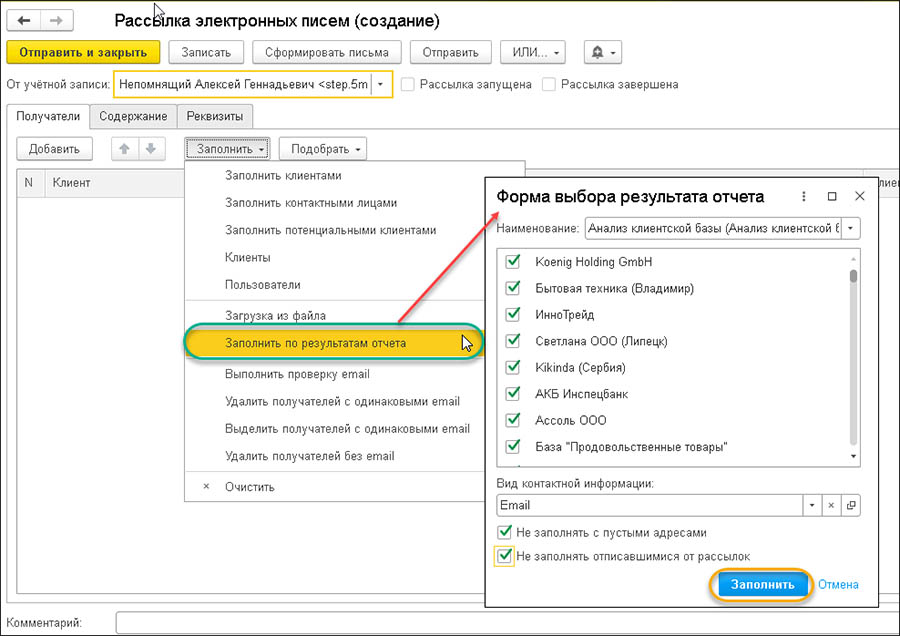
Заполнение списка получателей по результатам отчета
Заполнение списка получателей из файла
Список получателей рассылки может быть загружен из файла. Для этого нужно выполнить команду Заполнить → Загрузка из файла, выбрать необходимый файл и выполнить команду Загрузить.
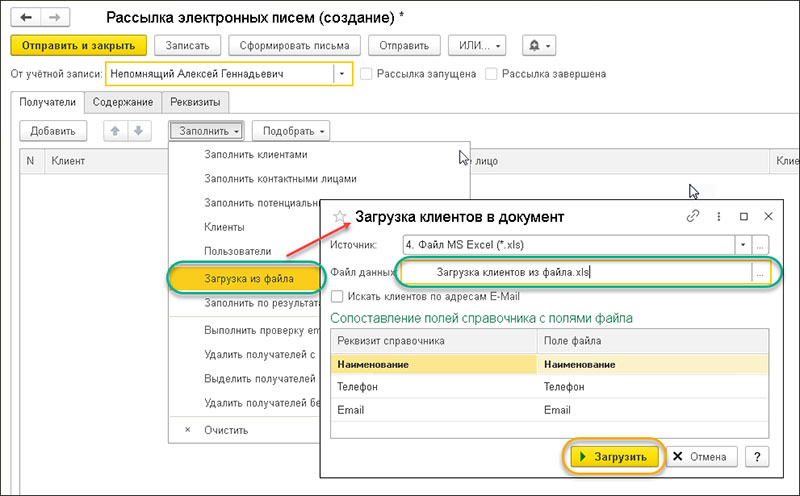
Загрузка списка получателей из файла
После загрузки списка получателей из файла рекомендуется выполнить проверку корректности заполнения email. Проверка выполняется с помощью команды Заполнить → Выполнить проверку email.
Заполнение содержания рассылки
Перед выполнением рассылки необходимо заполнить тему и содержание каждого письма рассылки. Рассылка также может содержать прикрепленные файлы.
Персонализированные рассылки
Рассылка может быть персонализированной. Каждое письмо может содержать обращение к получателю. Для этого в текст рассылки должен быть добавлен автотекст (текст, который будет автоматически заполнен при выполнение рассылки). Автотекст можно использовать для темы рассылки и в содержании.
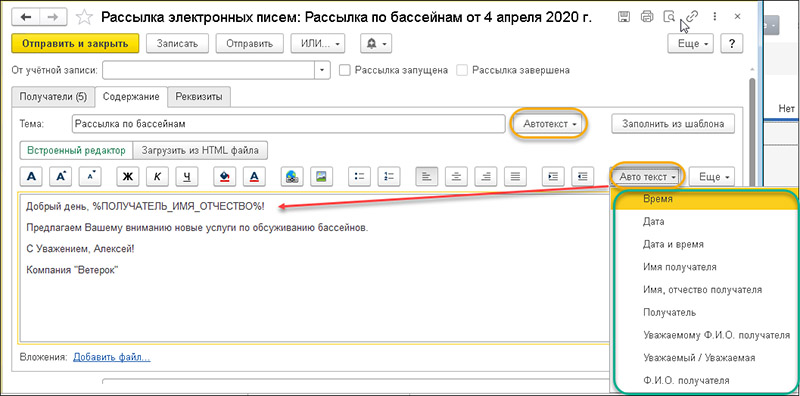
Использование автотекста
Внимание! Для корректного заполнения обращения в карточке контактного лица должны быть заполнены поля Фамилия, Имя и Отчество.
Использование html-макета
Текст рассылки может содержать картинки и быть оформленным непосредственно в программе. Но встроенных инструментов для оформления текста может быть недостаточно. В этом случае необходимо использовать заранее подготовленные макеты рассылок в формате .html.
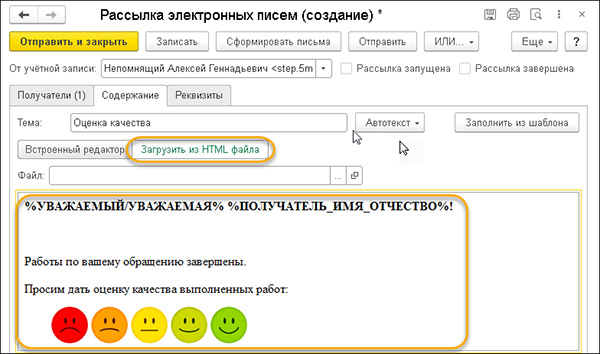
Использование html-макета в Рассылке электронных писем позволяет создавать и отправлять красивые поздравления и новости клиентам
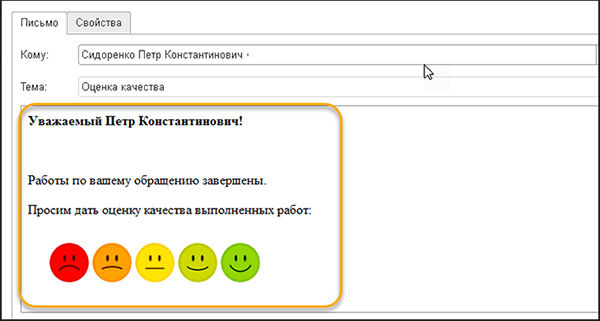
Письмо рассылки, как его увидит получатель
Выполнение рассылки
Важно!
После автоматического заполнения списка получателей рассылки, в списке могут быть получатели с одинаковым email. В данном случае получателю придет несколько одинаковых писем. Для исключения такой ситуации, перед рассылкой нужно либо выполнить команду Выделить получателей с одинаковым email и удалить лишних получателей вручную. Либо с помощью команды Удалить получателей с одинаковым email удалить дублирующихся получателей (в списке останется только первая строка с дублирующимся email).
Для начала выполнения рассылки необходимо выполнить команду Отправить. О начале рассылки информирует флаг Рассылка запущена:

Ход выполнения рассылки
Важно!
До окончания выполнения рассылки можно снять данный флаг, тогда рассылка будет приостановлена.
Система выполняет отправку подготовленных рассылок с заданной периодичностью (по умолчанию раз в минуту). Соответственно новая рассылка начнет отправляться в течение данного периода (если рассылку необходимо запустить сразу, тогда на закладке Реквизиты нужно установить флаг Отправлять сразу).
Можно запланировать начало рассылки на указанное время, для этого на закладке Реквизиты необходимо указать дату начала рассылки в поле «Дата начала рассылки».
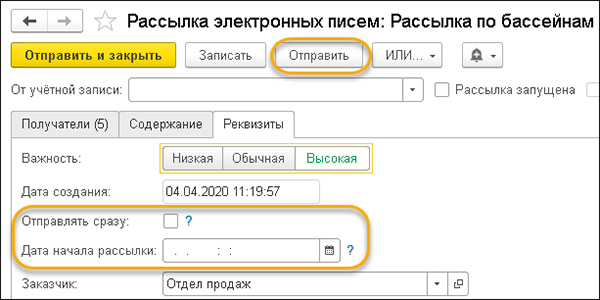
Настройка отправки рассылки
После того, как все письма рассылки будут отправлены, система установит флаг Рассылка завершена.
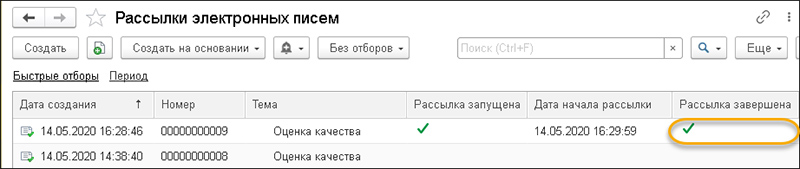
Отображение выполненных рассылок в списке
Большинство бесплатных почтовых серверов ограничивают количество писем, отправленных за минимальный период. Поэтому для успешной отправки нужно у администратора почтового сервера уточнить количество писем, которое допускается отправить за некий период. Количество писем отправляемых за раз и периодичность отправки пакетов писем указывается в настройках Настройки → Настройки системы → Маркетинг → Рассылки электронных писем.

Пакетная отправка писем
Анализ результатов рассылок
Для каждого отправленного письма отображается его статус. Для неотправленных писем будет отображаться причина, по которой отправка не была выполнена.
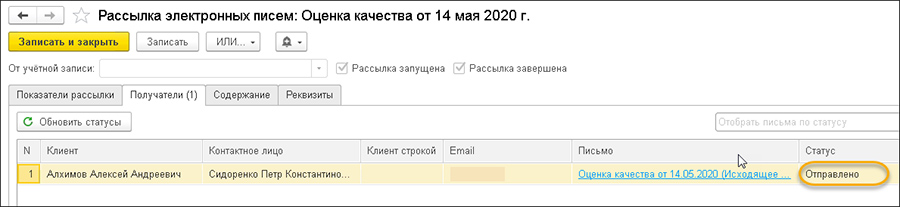
Статус отправки письма
Общая статистика по отправке писем отображается на закладке «Показатели рассылки».
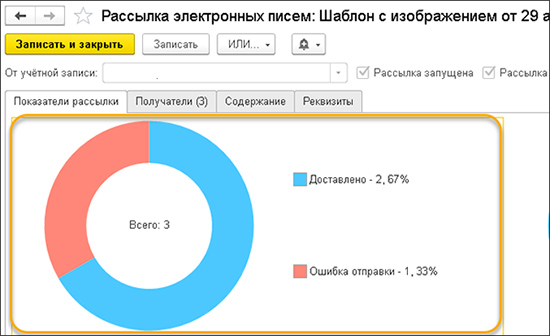
Показатели рассылки
Рассылки с помощью специализированных сервисов
К сожалению, есть вероятность, что при выполнении рассылок используемый почтовый ящик в скором времени заблокируется спам фильтрами, и адресаты не получат писем. Для решения этой проблемы используются специализированные сервисы, через которые выполняется рассылка. На данный момент в системе 1С:CRM есть два сервиса: UniSender и Unione. Подробно о выполнении почтовой рассылки с помощью этих сервисов описано в разделе Сервисы email рассылок.
Как проанализировать результат почтовой рассылки?
Для анализа результатов рассылок электронных писем предназначен отчет Маркетинг → Отчеты по маркетингу → Анализ результатов рассылок электронных писем. С помощью отчета определяется эффективность рассылки. Отчет показывает, сколько писем было доставлено клиентам, какое количество писем было прочитано, сколько писем не было доставлено и т. п.
Список состояний писем рассылки, доступных для анализа:
- Отправляется — письмо передано в сервис рассылки для отправки.
- Отправлено — письмо отправлено получателю.
- Доставлено — письмо доставлено получателю.
- Прочитано — письмо получено и прочитано получателем.
- Переход по ссылке — письмо получено получателем и выполнен переход по ссылке из письма.
- Получатель отписался от рассылки — получатель получил письмо и выполнил отписку от рассылки.
- Не доставлено — письмо не было доставлено получателю (письмо заблокировано спам фильтром, неверный адрес получателя и т. д.).
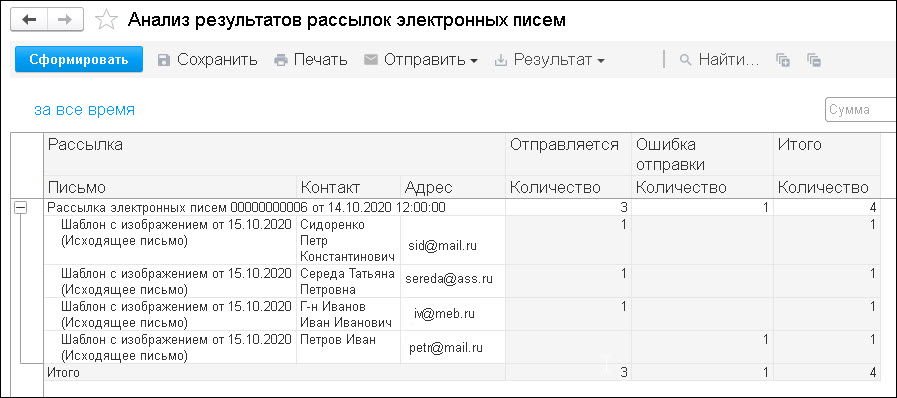
Анализ результатов рассылок электронных писем
Как проанализировать причины неудачной отправки писем?
Для анализа причин неудачной доставки электронных писем сервисом рассылки предназначен отчет Маркетинг → Отчеты по маркетингу → Проблемы при доставке писем рассылок. С помощью отчета определяются причины неудачной доставки писем.
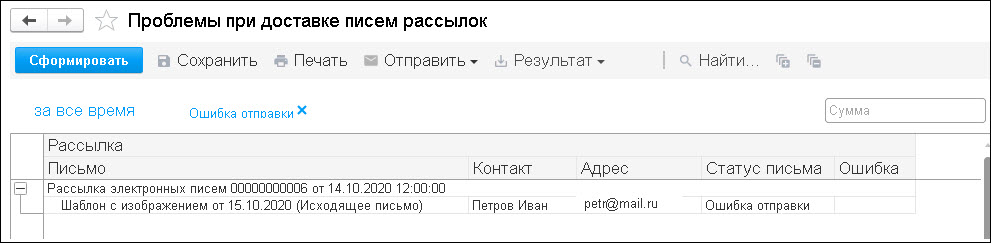
Проблемы при доставке писем рассылок